Home > Papiermanagement > Einlegen von Papier > Einlegen von Papier in Papierkassette 1/Papierkassette 2/Papierkassette 3 > Einlegen von Papier im Format A4, Letter oder Executive in Papierkassette 1/Papierkassette 2/Papierkassette 3
Einlegen von Papier im Format A4, Letter oder Executive in Papierkassette 1/Papierkassette 2/Papierkassette 3
- Wenn die Einstellung [Papier prüfen] auf [Ein] gesetzt ist und Sie die Papierkassette aus dem Gerät ziehen, wird eine Meldung im Display angezeigt, in dem Sie das Druckmedium und das Papierformat ändern können.
- Wenn Sie ein anderes als das zuvor verwendete Papierformat in die Papierkassette einlegen, müssen Sie auch die Papierformat-Einstellung am Gerät oder die Papierformat-Einstellung auf dem Computer ändern.
Dadurch kann das Gerät automatisch Papier aus der geeigneten Kassette einziehen, wenn im Druckertreiber (Windows) oder am Gerät die automatische Papierwahl eingestellt wurde. (MFC-J6940DW/MFC-J6955DW/MFC-J6957DW)
- In Papierkassette 2 kann nur Normalpapier verwendet werden. (MFC-J6940DW/MFC-J6955DW)
- In Papierkassette 2 und Papierkassette 3 kann nur Normalpapier verwendet werden. (MFC-J6957DW)
In dieser Anleitung wird beschrieben, wie Sie Papier in Papierkassette 1 einlegen.
- (MFC-J6940DW/MFC-J6955DW) Die Schritte für Papierkassette 2 sind sehr ähnlich.
- (MFC-J6957DW) Die Schritte für Papierkassette 2 und Papierkassette 3 sind sehr ähnlich.
- Wenn die Papierstütze (1) ausgeklappt ist, klappen Sie die Stütze ein, und schließen Sie dann die Papierablage (2).

- Ziehen Sie die Papierkassette in Pfeilrichtung vollständig aus dem Gerät.
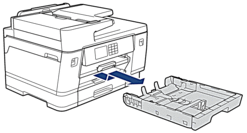
 (MFC-J6940DW/MFC-J6955DW/MFC-J6957DW)
(MFC-J6940DW/MFC-J6955DW/MFC-J6957DW)Zum Einlegen von Papier in Papierkassette 2 oder Papierkassette 3 (MFC-J6957DW) müssen Sie die obere Abdeckung der Papierkassette entfernen (1).
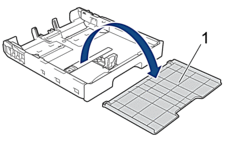
- Drücken und verschieben Sie die Papierbreitenführungen (1) und dann die Papierlängenführung (2) entsprechend dem Papierformat.Vergewissern Sie sich, dass die dreieckige Markierung (3) an der Papierbreitenführung (1) und der Papierlängenführung (2) an der Markierung für das verwendete Papier ausgerichtet ist.
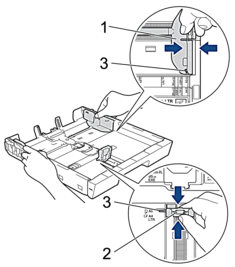

Wenn Sie Papier im Format Executive in Papierkassette 1 einlegen, ziehen Sie den Stopper (4) hoch.
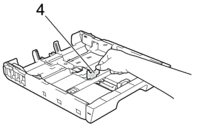
- Fächern Sie den Papierstapel gut auf, um Papierstaus und Fehler beim Einzug zu vermeiden.
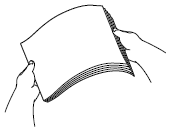
 Vergewissern Sie sich, dass das Papier nicht gewellt oder zerknittert ist.
Vergewissern Sie sich, dass das Papier nicht gewellt oder zerknittert ist. - Legen Sie das Papier mit der zu bedruckenden Seite nach unten vorsichtig in die Papierkassette ein.
Querformat
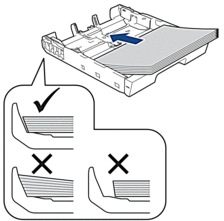
- WICHTIG
- Schieben Sie das Papier nicht zu weit vor, weil es sich sonst am hinteren Ende der Zufuhr anhebt und dadurch Probleme beim Papiereinzug entstehen können.
 Um Papier einzulegen, bevor die Papierkassette leer ist, nehmen Sie das Papier aus der Kassette und bilden Sie zusammen mit dem Papier, das Sie hinzufügen möchten, einen Stapel. Fächern Sie den Papierstapel stets gut auf, um den Einzug mehrerer Blätter auf einmal zu verhindern.
Um Papier einzulegen, bevor die Papierkassette leer ist, nehmen Sie das Papier aus der Kassette und bilden Sie zusammen mit dem Papier, das Sie hinzufügen möchten, einen Stapel. Fächern Sie den Papierstapel stets gut auf, um den Einzug mehrerer Blätter auf einmal zu verhindern. - Achten Sie darauf, dass die Papierlängenführung (1) die Papierkanten berührt.
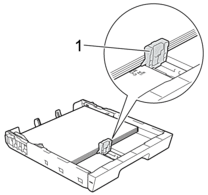
- Verschieben Sie die Papierbreitenführungen (1) vorsichtig entsprechend dem Papier.Achten Sie darauf, dass die Papierführungen die Papierkanten leicht berühren.
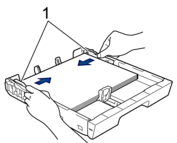
- Vergewissern Sie sich, dass das Papier flach in der Kassette liegt und die Markierung für die maximale Papiermenge (1) nicht überragt.Wenn eine zu große Menge Papier eingelegt wurde, kann ein Papierstau auftreten.
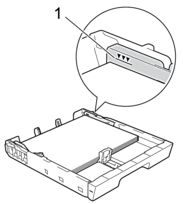
 (MFC-J6940DW/MFC-J6955DW/MFC-J6957DW)
(MFC-J6940DW/MFC-J6955DW/MFC-J6957DW)Zum Einlegen von Papier in Papierkassette 2 oder Papierkassette 3 (MFC-J6957DW) müssen Sie die obere Abdeckung der Papierkassette wieder auflegen.
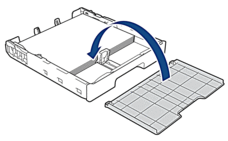
- Schieben Sie die Papierkassette langsam vollständig in das Gerät.
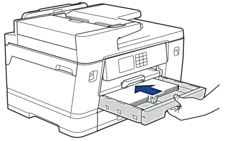
- WICHTIG
-
Schieben Sie die Papierkassette NICHT gewaltsam oder schnell in das Gerät. Dadurch können Papierstaus oder Probleme mit dem Papiereinzug auftreten.
- Ziehen Sie die Papierablage heraus, bis sie einrastet.
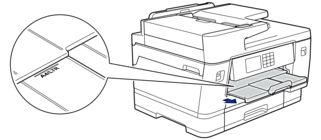
- Ändern Sie bei Bedarf die Papierformat-Einstellung im Funktionsmenü des Gerätes.



